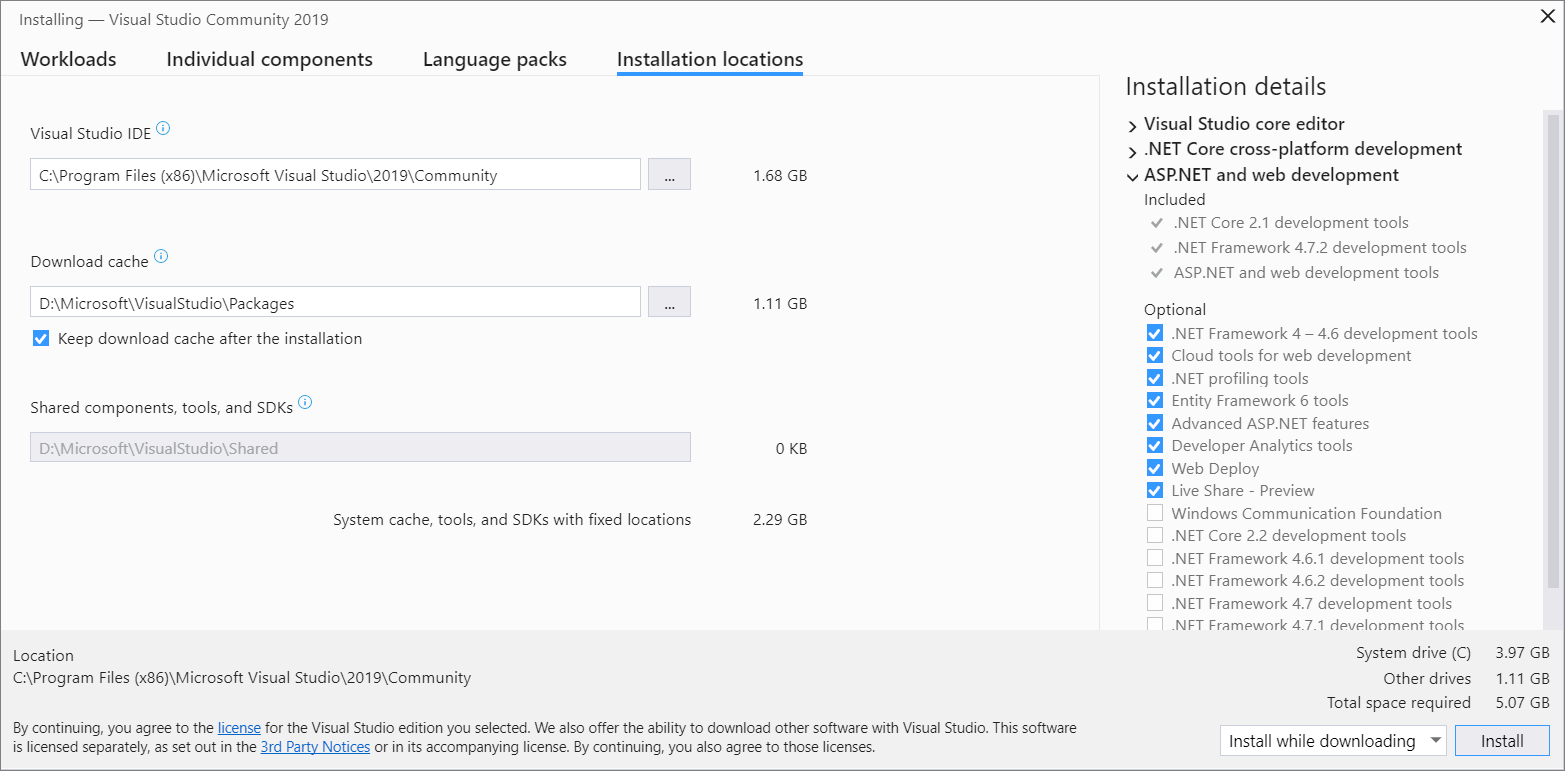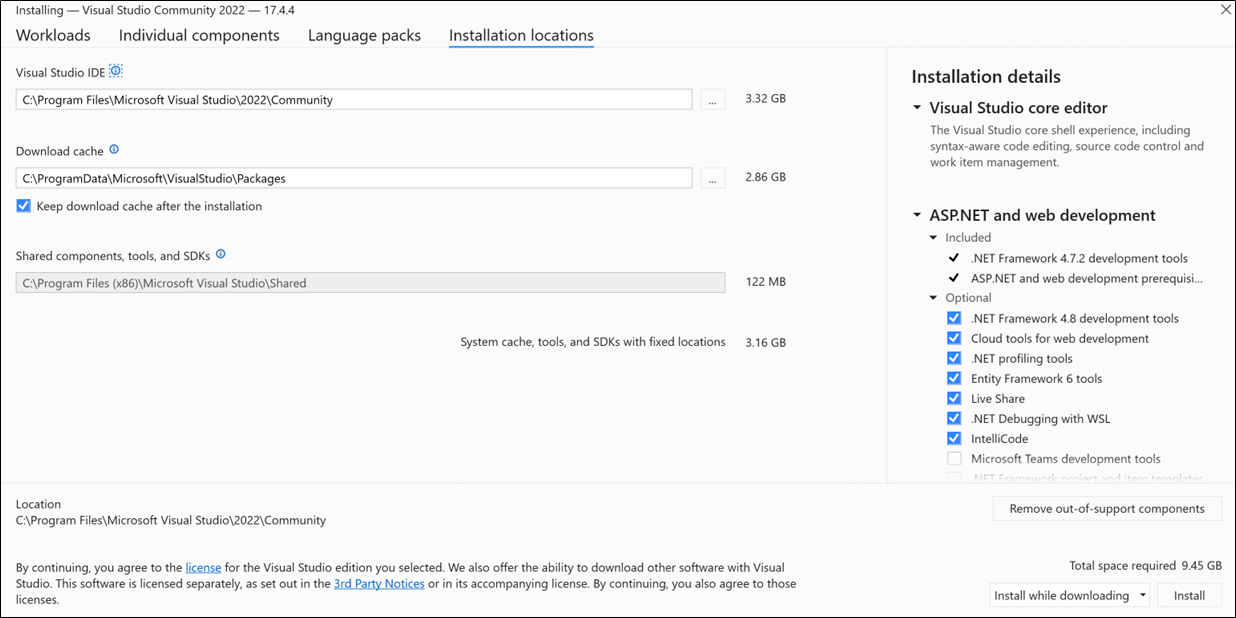可以通过更改某些文件的位置来减少系统驱动器上 Visual Studio 的安装占用。 具体而言,可以将不同的位置用于下载缓存和共享组件、工具和 SDK。
可以通过更改某些文件的位置来减少系统驱动器上 Visual Studio 的安装占用。 具体而言,可以将不同的位置用于下载缓存、共享组件、SDK 和工具文件。
说明
有一些工具和 SDK 对于安装位置有不同的规则。 即使选择其他位置,此类工具和 SDK 也会安装在系统驱动器上。
入门
安装 Visual Studio 时,选择 安装位置 选项卡。
在 Visual Studio IDE 部分中,接受默认值。 Visual Studio 安装核心产品,并包括特定于此版本的 Visual Studio 的文件。
提示
如果系统驱动器是固态硬盘(SSD),我们建议你接受系统驱动器上的默认位置。 使用 Visual Studio 进行开发时,可以读取和写入大量文件,这会增加磁盘 I/O 活动。 最好选择最快的驱动器来处理负载。
在 下载缓存 部分中,确定是否要保留下载缓存,然后决定要存储其文件的位置。
选择或取消选择 安装后保留下载缓存。
如果决定不保留下载缓存,则仅暂时使用该位置。 此操作不会影响或删除先前安装中的文件。
指定要从下载缓存中存储安装文件和清单的驱动器。
例如,如果选择“使用 C++ 桌面开发”工作负载,则系统驱动器上的临时所需大小为 1.58 GB,安装完成后立即释放。
重要
此位置是使用你的第一次安装设置的,以后无法从安装程序 UI 更改。 相反,必须 使用命令行参数 来移动下载缓存。
在 共享组件、工具和 SDK 部分中,安装使用在 下载缓存 部分中选择的相同驱动器。 \Microsoft\VisualStudio\Shared 目录是 Visual Studio 存储并行安装共享的文件的位置。 SDK 和工具也存储在此目录中。
安装 Visual Studio 时,选择 安装位置 选项卡。
在 Visual Studio IDE 部分中,接受默认路径。 Visual Studio 安装核心产品,并包括特定于此版本的 Visual Studio 的文件。
提示
如果系统驱动器是固态硬盘(SSD),建议将核心产品保留在系统驱动器上。 使用 Visual Studio 进行开发时,可以读取和写入大量文件,这会增加磁盘 I/O 活动。 最好选择最快的驱动器来处理负载。
重要
只有在首次安装 Visual Studio 时,才能选择其他位置。 如果已安装并想要更改位置,则必须卸载 Visual Studio,然后重新安装它。
在 下载缓存 部分中,确定是否要保留下载缓存,如果是,则将其文件存储在何处。
选择或取消选择 安装后保留下载缓存。
如果决定不保留下载缓存,则仅暂时使用下载缓存位置。 此操作不会影响或删除先前安装中的文件。
例如,如果选择“使用 C++ 的桌面开发”工作负荷,则下载缓存位置的临时所需大小为 1.28 GB。 安装完成后,将删除下载的缓存文件,只保留包元数据。
指定要从下载缓存中存储安装文件和清单的文件夹路径,包括驱动器。
重要
只有在首次安装 Visual Studio 时,才能选择其他位置。 如果已安装并想要更改位置,则必须卸载 Visual Studio,然后重新安装它。
在 共享组件、工具和 SDK 部分中,选择要在其中存储并行 Visual Studio 安装共享的文件的文件夹。 SDK 和工具也存储在此目录中。
重要
如果您以前在计算机上安装过 Visual Studio,那么您将无法更改 共享组件、工具和 SDK 的路径,其选项将被显示为灰色。
支持或故障排除
有时,情况可能会出错。 如果 Visual Studio 安装失败,请参阅 排查 Visual Studio 安装和升级问题 以获取分步指南。
下面是更多支持选项:
- 使用 安装聊天(仅限英语)支持选项来解决与安装相关的问题。
- 使用报告问题工具(会出现在 Visual Studio 安装程序和 Visual Studio IDE 中)向我们报告产品问题。 如果您是 IT 管理员并且未安装 Visual Studio,您可以提交 IT 管理员反馈。
- 建议一项功能、跟踪产品问题,并在 Visual Studio 开发人员社区中查找答案。